É possível criar áreas de trabalho em grupo para usuários com a ferramenta Grupos. você pode usar os grupos para organizar o trabalho dos usuários em projetos e atividades ou criar áreas de trabalho especiais para usuários com necessidades de aprendizagem diferentes.
Os usuários podem pertencer a diversos grupos no mesmo curso. Por exemplo, cada usuário pode pertencer simultaneamente a um grupo para projetos da classe, a um grupo de discussões sobre temas específicos e a um grupo para usuários avançados. Cada grupo tem seus próprios fóruns de discussão, suas atividades e sua área de armários nos quais trabalhar. Você pode atribuir as notas aos membros dos grupos individualmente ou em equipe.
Os usuários inscritos em um grupo podem verificar todas as atividades enviadas anteriormente, postagens de discussão e áreas de armário associadas a esse grupo, mesmo que tenham se inscrito depois que esses itens foram criados.
Observação:
- Para permitir que os usuários visualizem todos os participantes e o conteúdo de um curso enquanto estiverem atribuídos a um grupo para um projeto ou atividade específica, use a ferramenta Grupos. No entanto, se quiser que os usuários acessem os materiais de aprendizagem e interajam com os participantes somente em sua própria seção, use a ferramenta Seções.
- Os usuários podem pertencer a vários grupos dentro do mesmo curso, mas não podem se autoinscrever em mais de um grupo. Os instrutores podem adicionar usuários a outros grupos a qualquer momento.
- Para criar um grupo no qual os alunos possam se autoinscrever, crie um grupo de autoinscrição conforme descrito em Descrições das opções de tipo de inscrição e certifique-se de que seus alunos possam acessar a ferramenta (ela deve estar acessível a eles por meio da barra de navegação).
- Para cada grupo, crie diferentes fóruns de discussão, atividades e áreas de armário para trabalhar.
- Atribuir notas aos membros dos grupos individualmente ou em equipe.
- Antes de configurar grupos, determine como você quer que eles sejam organizados. Vários fatores podem influenciar a forma como os usuários são inscritos em grupos, incluindo:
- Se você configurou grupos antes ou depois de inscrever usuários.
- Ativação de autoinscrição para grupos.
- Randomização de usuários em atividades de grupos.
- Permitir que os usuários se inscrevam em grupos.
- O tipo de inscrição que você selecionar.
- Configure grupos depois que a maioria dos usuários tiver se inscrito no curso. Essa abordagem proporciona uma compreensão mais clara de quantos usuários você está organizando e quantos grupos são necessários. Ela também ajuda a garantir uma distribuição mais equilibrada de usuários entre os grupos.
- Para que os usuários se inscrevam em grupos automaticamente, ao criar ou editar um grupo, navegue até Propriedades Avançadas > Opções de Inscrição e selecione Inscrever novos usuários automaticamente.
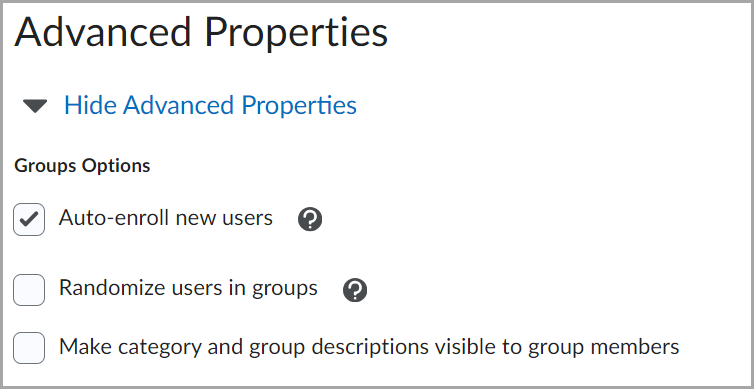
Figura: selecione Inscrição automática de novos usuários.
- Para obter informações sobre a cópia de qualquer número de grupos, consulte o tópico Importar, exportar ou copiar componentes do curso. O processo de criação assíncrona é executado em segundo plano e não impede a conclusão de outros itens de cópia do curso. Você pode verificar o status da criação do grupo na ferramenta Grupos. O registro do histórico de cópias indica quando o processo de criação do grupo foi iniciado e o status de conclusão é comunicado por meio de um alerta de atualização.
- Ao criar uma nova categoria de grupo via API, você recebe um código de resposta 202 Aceito que indica que sua solicitação foi enviada e está sendo processada no momento. Qualquer API que atue contra a categoria de grupo enquanto ela está sendo processada fornece um status Conflito 409 para indicar que a ação não pode ser concluída porque a categoria de grupo ainda não terminou o processamento.